什么是电脑缓存

电脑缓存指的是当我们访问某些网页、打开某些软件或是进行某些操作时,电脑会将相关的数据存储在缓存中,以便下次访问时更快地打开。这样可以加快电脑的运行速度,提高使用效率。
缓存对电脑运行速度的影响

虽然缓存有利于加快电脑的响应速度,但它也会占用电脑的存储空间,当缓存超出一定限制时,反而会拖慢电脑的运行速度,导致卡顿、崩溃等问题。因此,我们需要定期清理电脑缓存,以保证电脑的正常运行。
如何清理电脑缓存
清理浏览器缓存
浏览器缓存是我们平时最容易接触到的缓存类型,我们经常需要在浏览器中打开各种网页,如果浏览器缓存太多就会导致浏览器运行缓慢,这时就需要进行清理。

首先,我们需要打开浏览器的“设置”选项,在下拉菜单中找到“浏览历史记录”或“隐私设置”等选项。然后,我们可以选择删除特定时间段内的浏览记录和缓存文件,或者直接将所有缓存文件清除。
清理系统缓存
除了浏览器缓存外,电脑的系统缓存也会占用大量的存储空间,从而导致电脑运行缓慢。为了清理系统缓存,我们可以运行系统自带的“磁盘清理”工具。

步骤如下:首先,按下电脑键盘上的“Win+R”快捷键,打开运行窗口。然后在窗口中输入“cleanmgr”,按下回车键即可打开“磁盘清理”工具。在弹出窗口中,我们可以按需勾选需要清理的项目,如“临时文件”、“下载文件”、“回收站”等,最后点击“确定”按钮即可清理系统缓存。
清理应用程序缓存
除了系统缓存和浏览器缓存外,许多应用程序也会生成大量的缓存文件,如QQ、微信、Photoshop等常用软件。这些应用程序的缓存文件会占用大量的存储空间,导致系统运行缓慢。因此,我们需要及时清理这些应用程序的缓存文件。
具体清理方法因软件而异,在软件设置中查找相应的缓存清理选项即可。
清理电脑缓存的注意事项
清理电脑缓存是为了释放存储空间,提高电脑的运行速度。但是,在进行电脑缓存清理时,我们需要注意以下几点:
1. 清理缓存时不要将重要文件一并删除。
2. 不建议清理Windows的系统文件,否则可能影响系统稳定性。
3. 建议在电脑开机前清理缓存,这样可以确保清理完毕后电脑运行更加流畅。
电脑缓存在提高我们的使用效率的同时,也会占用大量存储空间,影响电脑的运行速度。因此,我们需要及时清理电脑缓存,以保证电脑的正常运行。清理电脑缓存的步骤简单易行,但在清理缓存时,我们需要注意保护好重要文件,不要清理系统文件,避免影响电脑的稳定性。
下一篇:返回列表